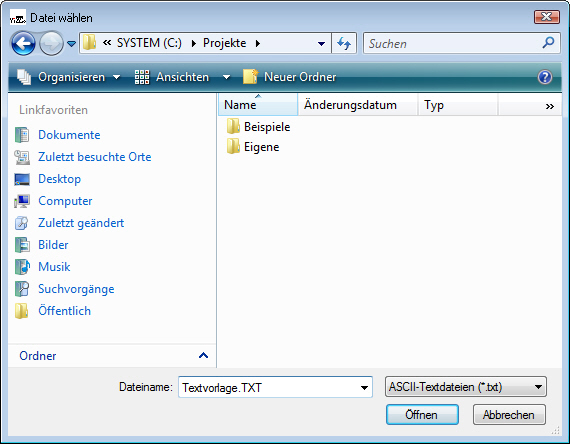| mb WorkSuite 2012 | ViCADo - Hilfe |  |
| . | |
![]()
Ein wesentlicher Bestandteil von Konstruktionsplänen ist die Beschriftung. Neben der direkten Einzeltexteingabe sieht ViCADo hierbei die Möglichkeit vor, Standardtexte zu verwenden. Diese können in verschiedenen Gruppen mit beliebig vielen Texten dauerhaft und planübergreifend abgespeichert und strukturiert werden. Ebenso lassen sich auch ganze Textblöcke aus vorhandenen Textdateien importieren und in die Pläne übernehmen.

![]()
Texte und Grafiken verhalten sich hierbei wie andere Objekte auch: Sie sind sichtbezogen und werden über ein Eigenschaftenfenster konfiguriert. Für die Darstellung der Texte stehen zahlreiche Textfonts und Stiftstärken sowie für die Lage und Ausrichtung frei wählbare Formatierungen zur Verfügung.
Klicken Sie in der Was-Leiste Grafik auf das Symbol Text ![]() . Die Wie-Leiste bietet bereits die Möglichkeit, zentrale Einstellungen vorzunehmen.
. Die Wie-Leiste bietet bereits die Möglichkeit, zentrale Einstellungen vorzunehmen.
Über das Feld Text können Sie Ihren individuellen Text eingeben. Sie haben hier aber auch die Möglichkeit über die entsprechenden Schaltflächen bzw. Auswahllisten Standardtexte oder Texte aus Dateien für die Übernahme heranzuziehen. Bestätigen Sie Ihre Eingaben mit der Eingabetaste.
Der eingegebene Text hängt jetzt am Cursor und kann an der gewünschten Stelle durch Mausklick oder über Koordinateneingabe platziert werden.
Zum Absetzen des Textes stehen folgende Eingabearten zur Verfügung:
Punkt: Der Text hängt am Cursor, wobei der Absetzpunkt über die Taste B verändert werden kann. Mit einem Mausklick kann der Text abgesetzt werden. Die Ausrichtung des Textes kann bei dieser Eingabeart ausschließlich über die nummerische Winkeleingabe in die Wie-Leiste bzw. in den Texteigenschaften erfolgen.
in Konstruktionsrichtung: Wie Eingabeart Punkt, jedoch richtet sich der Text zusätzlich zur gewählten nummerischen Winkeleingabe an den Konstruktionslinien aus. So kann ein Text beispielsweise entlang dem Verlauf einer Bauteilkante, z.B. einem Sparren, platziert werden. Hierzu genügt es, vor dem Absetzen des Textes die Konstruktionslinien entsprechend auszurichten.
Rechteck: Nachfolgend kann in der aktiven Sicht ein Rechteck aufgezogen werden. In diesem Rechteck erscheint der Text, der aktuell im Eingabefeld der Wie-Leiste steht. Dieser kann nun direkt in der Sicht editiert werden. Neue Zeilenumbrüche können mit der Tastenkombination Shift + Return eingegeben werden. Nach den gewünschten Änderungen wird die Eingabe mit der Taste Return abgeschlossen.

Für Texte können Vorlagen definiert werden. Die Vorlage beinhaltet z.B. Textformatierung, Höhe oder Stift. Sie erstellen eine Textvorlage indem Sie den Button Vorlage Bearbeiten ![]() betätigen, anschließend öffnet sich das Fenster Vorlagen im Projekt.
betätigen, anschließend öffnet sich das Fenster Vorlagen im Projekt.
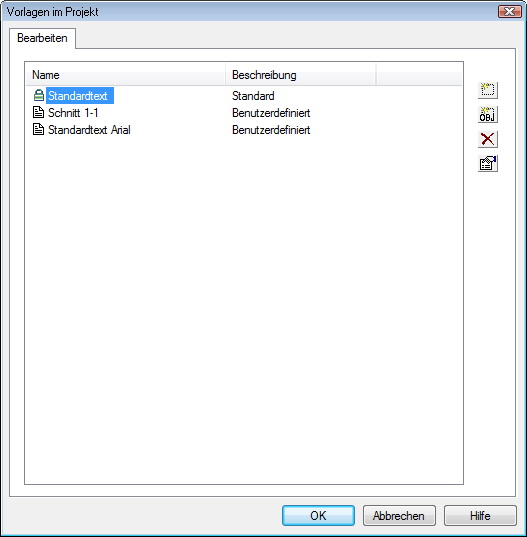
In dem Dialog Vorlagen im Projekt können Sie Vorlagen anlegen oder löschen.
Eine detaillierte Konfiguration des Textes erfolgt über das Eigenschaftenfenster, welches Sie wie gewohnt über das Symbol Eigenschaften öffnen. ![]()
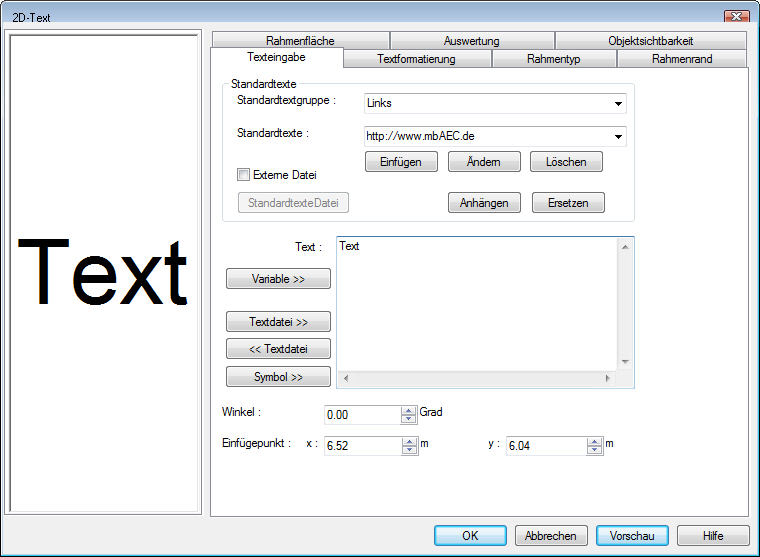
So fügen Sie Symbole oder Sonderzeichen in Absatztext ein:
Klicken Sie im Dialogfenster mit der rechten Maustaste auf den Button Symbol.
Wählen Sie ein Sonderzeichen aus dem Menü aus, und klicken Sie auf Einfügen.
Das Dialogfeld Zeichentabelle wird nur angezeigt, wenn die Datei charmap.exe installiert ist. Weitere Informationen zum Hinzufügen von Programmen zum System finden Sie in der Hilfe von Microsoft® Windows®.
So bearbeiten Sie Text:
Doppelklicken Sie auf den gewünschten Text.
Bearbeiten Sie den Text.
Sie können auch den Text auswählen, mit der rechten Maustaste auf den Text klicken, im Kontextmenü die Option Eigenschaften auswählen und den Text anschließend in der Palette Eigenschaften bearbeiten.
So ändern Sie mehrere Textobjekte:
Klicken Sie im Menü Ansicht auf Eigenschaftenleiste.
Markieren Sie den zu änderten Text mit der rechten Maustaste (Strg-Taste für mehrere Textobjekte).
Klicken Sie in die obere Leiste (Auswahl Objekt- oder Sichtspezifisch).
Ändern von Sitft und Linienstärke etc. Drücken Sie die Eingabetaste um die jeweilige Einstellung abzuschließen.
Klicken Sie auf Schließen.
Standardtexte:
Hier kann der Text eingegeben werden. Es können Standardtexte definiert und ausgewählt werden.
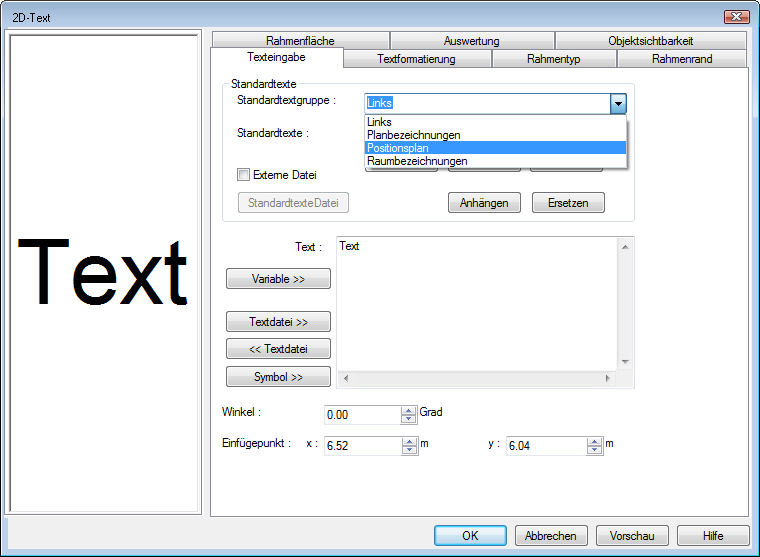
Über die Schaltfläche Variable >> können in den Text Variablen eingefügt werden. Hierbei werden entweder die zentralen Angaben zum Projekt unter der Registerkarte Info des Projektmanagers übernommen bzw. vom Benutzer angelegte Variablen (Ini-Variablen) des Variableneditor.
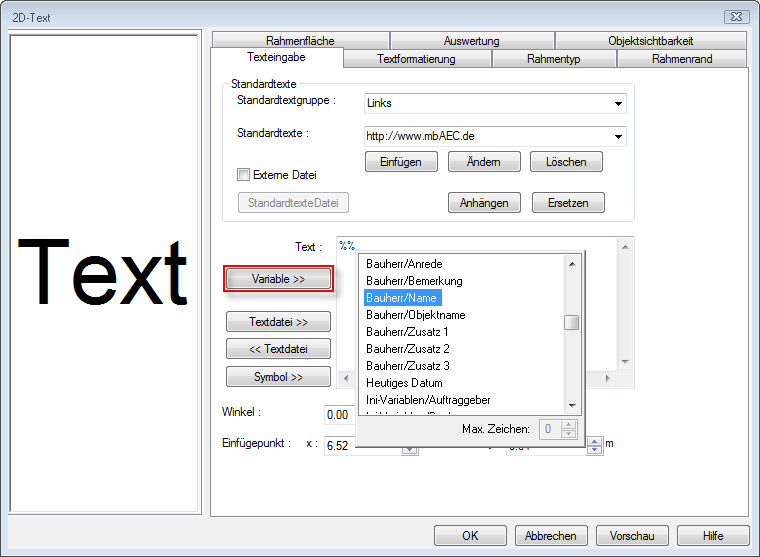
Über die Schaltfläche Textdatei >> können Textdateien eingelesen und editiert werden.
Sie können mit Textverarbeitungsprogrammen erstellte TXT-Textdateien in Ihre Zeichnung einfügen, indem Sie den Text importieren.
Das Importieren von TXT-Dateien aus anderen Quellen bietet größte Flexibilität. So können Sie zum Beispiel eine Textdatei mit Standardanmerkungen erstellen, die Sie immer wieder in Zeichnungen verwenden. Der importierte Text wird als Absatztextobjekt eingefügt, das Sie bearbeiten und neu formatieren können. Aus einer TXT-Datei importierter Text übernimmt den aktuellen Textstil. Alle Importierten TXT-Dateien müssen die Dateinamenerweiterung .txt besitzen.
Sie können auch Text aus einer anderen Anwendung über die Zwischenablage einfügen.